Ir daži iemesli, kāpēc ziņojums var iestrēgt programmā Microsoft Outlook 2019 un 2016 Izsūtne. Šeit ir visizplatītākās problēmas un risinājumi.
1. iemesls — nesenā paroles maiņa
Vai nesen mainījāt savu pieteikšanās paroli? Iespējams, Outlook joprojām izmanto veco paroli. Mēģiniet aizvērt un restartēt programmu Outlook. Ja tas nedarbojas, mēģiniet restartēt datoru, lai visu atiestatītu.
2. iemesls – ziņojums ir pārāk liels
Pārbaudiet, vai ziņojums nav pārāk liels. Apskatiet izsūtni. Ja ziņojuma lielums pārsniedz 5 MB, tas var kādu laiku palikt tajā, mēģinot nosūtīt. Varat ļaut ziņojumam palikt tur un redzēt, vai tas beidzot tiks nosūtīts, vai mēģināt samazināt ziņojuma lielumu. Ja jums ir pielikums, mēģiniet saspiest pielikumu, izmantojot WinRAR. Winzip vai izmantojot iebūvēta Windows metode.
Vienuma notīrīšana no izsūtnes
Ja vēlaties vienkārši nodot ziņojumu un izdzēst ziņojumu no mapes Izsūtne, lai varētu to nosūtīt atkārtoti, šeit ir norādīts labākais veids, kā to izdarīt.
- Izejiet no programmas Outlook vai dodieties uz "
Sūtīt / saņemtcilni un atlasietStrādājiet bezsaistē“.
Izvēlieties "Sākt", pēc tam meklējiet "Izsūtne" iekš Sāciet meklēšanu apgabalā. - Vienumam(-iem), kas atrodas izsūtnē, ir jāparādās meklēšanā. Ja vēlaties skatīt un kopēt e-pasta saturu pirms tā dzēšanas no mapes Izsūtne, varat to atvērt šeit. Varat arī to izdzēst, ar peles labo pogu noklikšķinot uz tā un atlasot “Dzēst“. Tas beidzot noņems vienumu no izsūtnes.
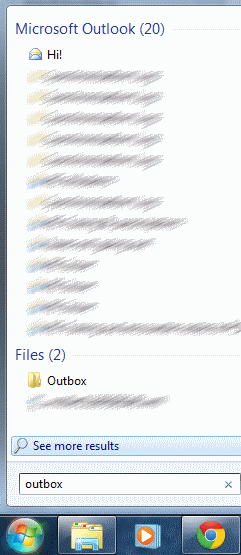
- Tagad atgriezieties sadaļā “Sūtīt/saņemt" un izvēlieties "Strādājiet bezsaistē” un atsāciet savu darba dienu. Ziņojumam vairs nevajadzētu būt iestrēgtam Outlook mapē Izsūtne.
Piezīme. Šīs darbības ir balstītas uz MS Outlook 2019 operētājsistēmām Windows 10, 8, 7 un Vista.